Microsoft Teams に画像が表示されない? 直し方

Microsoft Teamsで画像が表示されない問題に悩んでいませんか?この記事では、画像が読み込まれない原因と10の解決策を詳しく解説します。インターネット接続の確認からキャッシュのクリアまで、効果的な方法を紹介します。

このドキュメントでは、チームのダイレクトルーティングホスティングモデルを構成する方法について説明し、AudioCodesSBC構成のみを参照します。
3.3.1LAN上のSIPトランクを使用したトポロジのネットワークインターフェイス
3.4.2 TeamsDirectRoutingのTLSコンテキストを作成する
3.4.3 CSRを生成し、サポートされているCAから証明書を取得する
Teams Direct Routing
Teams Direct Routingを使用すると、顧客が提供したSBCをMicrosoftPhoneSystemに接続できます。顧客提供のSBCは、ほとんどすべてのテレフォニートランクに接続することも、サードパーティのPSTN機器に接続することもできます。
接続により、次のことが可能になります。
AudioCodesSBC製品シリーズ
AudioCodesのSBCデバイスファミリは、企業のVoIPネットワークとサービスプロバイダーのVoIPネットワーク間の信頼性の高い接続とセキュリティを可能にします。SBCは、悪意のあるVoIP攻撃から企業を保護する方法として境界防御を提供します。任意のPBXおよび/またはIP-PBXの任意のサービスプロバイダーへの接続を許可するための調停。およびサービス品質と管理性のためのサービス保証。
費用対効果の高いアプライアンスとして設計されたSBCは、フィールドで実証済みのVoIPおよびネイティブホストプロセッサを備えたネットワークサービスに基づいており、専用のマルチサービスアプライアンスの作成を可能にし、統合されたサービス品質SLAを備えたクラウドサービスへのスムーズな接続を提供します。監視、セキュリティ、および管理性。SBCのネイティブ実装は、VoIPメディエーション、PSTNアクセスの存続可能性、サードパーティの付加価値サービスアプリケーションなど、スタンドアロンのSBCアプライアンスでは不可能な多数の追加機能を提供します。これにより、企業はコンバージェンスネットワークの利点を活用し、スタンドアロンアプライアンスの必要性を排除できます。
AudioCodesのSBCは、実績のあるMediantMediaGatewayおよびMulti-ServiceBusinessRouterプラットフォーム上で実行される統合ソリューションとして、またはサードパーティのハードウェアで展開するためのソフトウェアのみのソリューションとして利用できます。SBCは、仮想化SBCとして提供でき、Hyper-V、AWS、AZURE、AWP、KVM、VMWareのプラットフォームをサポートします。
AudioCodesSBCの構成
このセクションでは、TeamsDirectRoutingを使用したインターネットワーキング用にAudioCodesのSBCを構成する方法について説明します。次の図は、ホスティングモデルの接続トポロジの例を示しています。図には、複数の接続エンティティが示されています。

テナントドメイン構造:

前提条件
設定を開始する前に、ペアリングするすべてのホスティングSBCに次のものがあることを確認してください。
運送業者のテナントのSBCドメイン名
SBCドメイン名は、テナントの「ドメイン」に登録されている名前の1つからのものである必要があります。ドメイン名に*.onmicrosoft.comテナントを使用することはできません。
キャリアのテナントの管理者によって登録されたDNS名:

登録されたDNS名の例:

ドメインをアクティブ化するには、ホスティングプロバイダーは、テナントに登録されているSIPドメインから少なくとも1人のユーザーを追加する必要があります。たとえば、この名前がこのテナントに登録されている場合、ユーザー[email protected]にドメインFQDNCustomers.aceducation.infoを提供できます。上記のように追加したSBCドメインに属するライセンスユーザーを少なくとも1人作成する必要があります。
SBCキャリアのドメインに属するユーザーの例:

顧客のテナントのSBCドメイン名
顧客のテナントごとに、顧客のテナントを指すキャリアに属するドメインを追加する必要があります。

カスタマードメインのCarrierSBCのユーザーの例:

このガイドでは、次のIPアドレスとFQDNが例として使用されています。

各顧客は、テナントに登録されているキャリアのSIPドメインから少なくとも1人のユーザーを追加する必要があります。たとえば、この名前がこのテナントに登録されている限り、ユーザー[email protected]にドメインFQDNsbc2.Customers.aceducation.infoを提供できます。上記の手順で追加したSBCドメインに属するライセンスユーザーを少なくとも1人作成する必要があります。
SBC構成の概念
次の図は、AudioCodesのSBCデバイスの構成の背後にある概念を示しています。

SIPトランクからダイレクトルーティングへのルーティングは、クラス4スイッチのルーティング方法に依存します。ルーティングの決定は、以下に基づくことができます。
このドキュメントに示されている設定は、ダイヤルプランを使用したカスタマーDID範囲に基づいています。
LANおよびWANIPインターフェースの構成
このセクションでは、SBCのIPネットワークインターフェイスを構成する方法について説明します。SBCを展開する方法はいくつかあります。SBCは、次のIPエンティティとインターフェイスします。
LAN上のSIPトランクを使用したトポロジのネットワークインターフェイス
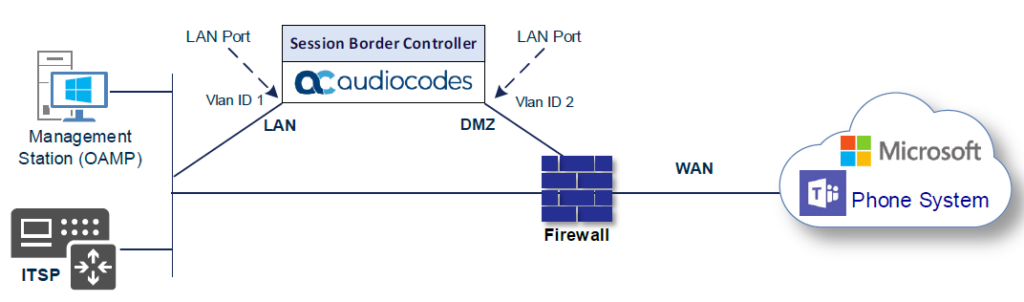
物理ポートとイーサネットグループの構成を検証する
物理ポートはSBCによって自動的に検出されます。イーサネットグループもポートに自動割り当てされます。このステップでは、パラメーターの検証のみが必要です。
物理ポートを検証するには:

イーサネットグループを検証するには:

LANおよびWANVLANを構成する
このセクションでは、次の各インターフェイスのVLANを定義する方法について説明します。
VLANを設定するには:

ネットワークインターフェイスの構成
このセクションでは、次の各インターフェイスのIPネットワークインターフェイスを構成する方法について説明します。
LANインターフェイスとWANインターフェイスの両方のネットワークパラメータを設定するには、次の手順に従います。

設定されたIPネットワークインターフェースを以下に示します。

TLSコンテキストを構成する
このセクションの構成手順は、ホストSBCにロードする必要がある証明書の一部として実装する必要がある次のドメイン構造に基づいています。
CN:customers.ACeducation.info
SAN:* .customers.ACeducation.info
この証明書モジュールは、サービスプロバイダー独自のTLS証明書に基づいています。

Teams Direct Routing Interfaceは、信頼できる認証局の1つによって署名された証明書を使用したSIPトラフィックのSBCデバイスからのTLS接続のみを許可します。現在サポートされている認証局は、MicrosoftのWebサイトにあります。
NTPサーバーアドレスを構成する
このセクションでは、NTPサーバーのIPアドレスを構成する方法について説明します。SBCが現在の日付と時刻を確実に受信できるように、NTPサーバー(Microsoft NTPサーバーまたは別のグローバルサーバー)を実装することをお勧めします。これは、リモートパーティの証明書を検証するために必要です。重要なのは、NTPサーバーがOAMP IPインターフェイス(この場合はLAN_IF)に配置されているか、それを介してアクセスできることです。
NTPサーバーアドレスを設定するには:

TeamsDirectRoutingのTLSコンテキストを作成する
以下のセクションでは、DigiCertグローバルルートCAの例に基づいて、SBCWANインターフェイスの証明書を要求して構成する方法について説明します。この証明書は、SBCがTeamsDirectRoutingとの接続を認証するために使用されます。手順には、次の主な手順が含まれます。
Teams Direct RoutingのTLSコンテキストを作成するには:

注:上の表は、SIPとメディアの相互接続に焦点を当てた構成の例です。会社のポリシーに従って、追加のパラメーターを構成することをお勧めします。たとえば、オンライン証明書ステータスプロトコル(OCSP)を構成して、オンラインサーバーに表示されているSBC証明書がまだ有効であるか取り消されているかどうかを確認できます。

CSRを生成し、サポートされているCAから証明書を取得します
このセクションでは、証明書署名要求(CSR)を生成し、サポートされている認証局から証明書を取得する方法について説明します。
証明書署名要求(CSR)を生成し、サポートされている認証局から証明書を取得するには、次の手順に従います。
[証明書署名要求]グループで、次の手順を実行します。

SBCとルート/中間証明書をSBCに展開します
CAからSBC署名および信頼されたルート/中間証明書を取得した後、以下をインストールします。
SBC証明書をインストールするには:




上記の方法では、証明書署名要求が生成された(そして秘密鍵で署名された)明示的なデバイスの署名付き証明書が作成されます。複数のデバイスで同じワイルドカード証明書を使用できるようにするには、次の方法を使用します。
ワイルドカード証明書の生成とインストールの方法
複数のデバイスで同じ証明書を使用するには、サードパーティのアプリケーション(Windows用のDigiCert証明書ユーティリティなど)を使用して、このユーティリティがインストールされている別のマシンで認証局からの証明書要求を処理することをお勧めします。
DigiCertユーティリティを使用して証明書の要求と応答を処理した後、証明書の秘密鍵とチェーンをテストし、秘密鍵を使用して証明書をエクスポートし、パスワードを割り当てます。
証明書をインストールするには:
ボルチモアの信頼されたルート証明書を展開する
Microsoft TeamsネットワークとのMTLS接続を実装するには、AudioCodesのSBCにボルチモアの信頼されたルート証明書をロードすることが必須です。
TeamsDirectRoutingインターフェイスのDNS名はsip.pstnhub.microsoft.comです。このインターフェイスでは、Baltimore Cyber Baltimore CyberTrust Rootによって署名された証明書が表示されます。シリアル番号:02 00 00 b9およびSHAフィンガープリント:d4:de:20:d0:5e:66:fc:53:fe:1a:50 :88:2c:78:db:28:52:ca:e4:74。この証明書を信頼するには、SBCが信頼できる証明書ストレージに証明書を持っている必要があります。から証明書をダウンロードし、上記の手順に従って、信頼されたルートストレージに証明書をインポートします。
ボルチモアのルート証明書をAudioCodesのSBCにインポートする前に、.PEMまたは.PFX形式であることを確認してください。そうでない場合は、.PEMまたは.PFX形式に変換する必要があります。変換しない場合は、「新しい証明書の読み込みに失敗しました」というエラーメッセージが表示されます。PEM形式に変換するには、任意のWindows OSでWindowsローカルストアを使用してから、「Base-64でエンコードされたX.509(.CER)証明書」としてエクスポートします。
メディアレルムの構成
メディアレルムを使用すると、UDPポート範囲を分割してさまざまなインターフェイスで使用できます。以下の例では、2つのメディアレルムが構成されています。
メディアレルムを構成するには:

The configured Media Realms are shown in the figure below.
Configure SIP Signaling Interfaces
This section shows on how to configure a SIP Signaling Interfaces. A SIP Interface defines a listening port and type (UDP, TCP, or TLS) for SIP signaling traffic on a specific logical IP network interface (configured in the Interface Table above) and Media Realm.
Note that the configuration of a SIP interface for the SIP Trunk shows as an example and your configuration might be different. For specific configuration of interfaces pointing to SIP trunks and/or a third-party PSTN environment connected to the SBC, see the trunk / environment vendor documentation.
AudioCodes also offers a comprehensive suite of documents covering the interconnection between different trunks and equipment.
To configure a SIP interfaces:

The configured SIP Interfaces are shown in the figure below.
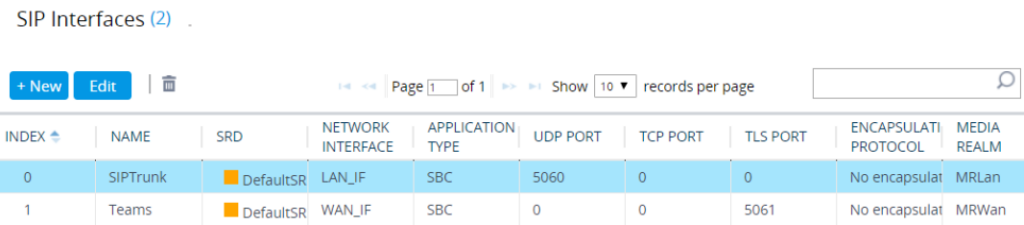
Configure Proxy Sets
The Proxy Set and Proxy Address defines TLS parameters, IP interfaces, FQDN and the remote entity’s port. Proxy Sets can also be used to configure load balancing between multiple servers. The example below covers configuration of a Proxy Sets for Teams Direct Routing and SIP Trunk. Note that the configuration of a Proxy Set for the SIP Trunk shows as an example and your configuration might be different.
For specific configuration of interfaces pointing to SIP trunks and/or the third-party PSTN environment connected to the SBC. AudioCodes also offers a comprehensive suite of documents covering the interconnection between different trunks and the equipment.
The Proxy Sets will later be applied to the VoIP network by assigning them to IP Groups.
To configure a Proxy Sets:


Configure a Proxy Address
This section shows on how to configure a Proxy Address.
To configure a Proxy Address for SIP Trunk:


To configure a Proxy Address for Teams:


ダイヤルプランを設定する
数百のルーティングルール(IP-to-IPルーティングテーブルで設定できるルールの最大数を超える可能性があります)を必要とする展開の場合、タグを使用して、さまざまな呼び出し(ソースURIユーザー名)と呼び出された(宛先URIユーザー名)ルーティングルールのプレフィックス番号。
タグは通常、同じ宛先(IPグループやIPアドレスなど)にルーティングする必要のある多くの異なる着信番号や発信番号のユーザーがいる場合に実装されます。このようなシナリオでは、必要なすべてのプレフィックス番号に一致するように多くのルーティングルールを設定する代わりに、タグを使用して単一のルーティングルールを設定するだけで、可能なすべてのプレフィックス番号を表すことができます。
ダイヤルプラン(TeamsTenantsなど)は、プレフィックスごとに顧客テナントのFQDNタグを使用して構成されます。
ダイヤルプランを設定するには:


コールセットアップルールの構成
このセクションでは、カスタマーDID範囲(ダイヤルプラン)に基づいてコールセットアップルールを設定する方法について説明します。コールセットアップルールは、デバイスがコールを宛先にルーティングする前に、コールセットアップで着信コール(ダイアログ)を受信すると実行されるさまざまなシーケンスを定義します。
構成済みの通話設定ルールは、特定のIPグループに割り当てる必要があります。
カスタマーDID範囲(ダイヤルプラン)に基づいてコールセットアップルールを設定するには、次の手順に従います。


メッセージ操作ルールの構成
このセクションでは、SIPメッセージ操作ルールを構成する方法について説明します。SIPメッセージ操作ルールには、SIPヘッダーの挿入、削除、および/または変更を含めることができます。操作ルールは操作セットにグループ化されているため、同じSIPメッセージ(IPエンティティ)に複数のルールを適用できます。
SIPメッセージ操作ルールを構成したら、それらを関連するIPグループ(IPグループテーブル内)に割り当て、インバウンドメッセージとアウトバウンドメッセージのどちらに適用する必要があるかを判断する必要があります。
チームのSIPメッセージ操作ルールを設定するには:


コーダーグループを構成する
このセクションでは、コーダー(コーダーグループと呼ばれる)を構成する方法について説明します。Teams Direct RoutingはSILKおよびOPUSコーダーをサポートしますが、SIPトランクへのネットワーク接続は専用のコーダーリストでの操作を制限する可能性があるため、各レッグ、Teams Direct Routing、およびSIPトランクでサポートされるコーダーを含むコーダーグループを追加する必要があります。
このエンティティのコーダーグループIDは、次のセクションで対応するIPプロファイルに割り当てられることに注意してください。
コーダーグループを構成するには:

IPプロファイルを構成する
このセクションでは、IPプロファイルを構成する方法について説明します。IPプロファイルは、シグナリング(REFERなどのSIPメッセージの終了など)およびメディア(コーダータイプなど)に関連するユーザー定義の設定を持つパラメーターのセットです。IPプロファイルは特定のIPグループに割り当てる必要があります。
IPプロファイルを設定するには:
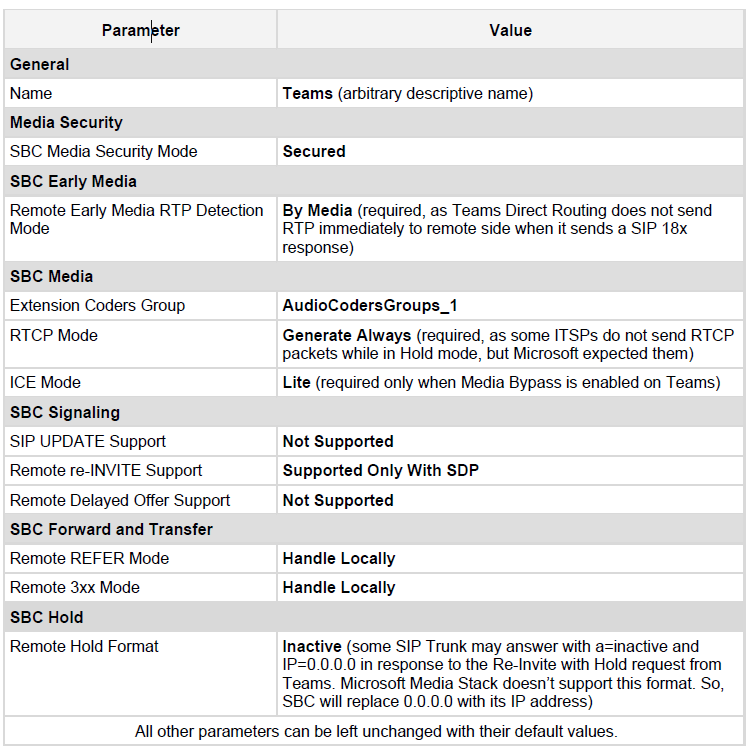

IPグループを構成する
このセクションでは、IPグループを構成する方法について説明します。IPグループは、SBCが通信するネットワーク上のIPエンティティを表します。これは、サーバー(IP-PBXやSIPトランクなど)でも、ユーザーのグループ(LAN IP電話など)でもかまいません。サーバーの場合、IPグループは通常、サーバーをプロキシセットに関連付けてサーバーのIPアドレスを定義するために使用されます。IPグループを設定すると、それらを使用して、コールの発信元と宛先を示すIPからIPへのルーティングルールを設定します。
IPグループを設定するには:




SRTPを構成する
このセクションでは、メディアセキュリティを構成する方法について説明します。ダイレクトルーティングインターフェイスはSRTPのみを使用する必要があるため、同じように動作するようにSBCを設定する必要があります。デフォルトでは、SRTPは無効になっています。
SRTPを有効にするには:

メッセージ条件ルールの構成
このセクションでは、メッセージ条件ルールを構成する方法について説明します。メッセージ条件は、着信SIPメッセージの特別な条件(前提条件)を定義します。これらのルールは、IP-to-IPルーティングテーブルのIP-to-IPルーティングルールの追加の一致基準として使用できます。
メッセージ条件ルールを設定するには:


分類ルールの構成
このセクションでは、分類ルールを構成する方法について説明します。分類ルールは、着信SIPダイアログ開始要求(INVITEメッセージなど)を「ソース」IPグループに分類します。ソースIPグループは、SIPダイアログ要求を送信したSIPエンティティです。分類されると、デバイスはIPグループを使用してコールを処理します(操作とルーティング)。
ホワイトリストとブラックリストの設定で分類ルールを構成することにより、分類テーブルを使用して、正常に分類されたコールにSIPレベルのアクセス制御を採用することもできます。分類ルールがホワイトリスト(「許可」)として設定されている場合、デバイスはSIPダイアログを受け入れ、通話を処理します。分類ルールがブラックリスト(「拒否」)として設定されている場合、デバイスはSIPダイアログを拒否します。
分類ルールを構成するには:


IPからIPへのコールルーティングルールを設定する
このセクションでは、IPからIPへのコールルーティングルールを設定する方法について説明します。これらのルールは、あるIPエンティティから別のIPエンティティに受信したSIPメッセージ(INVITEなど)を転送するためのルートを定義します。SBCは、設定された入力特性(IPグループなど)が着信SIPメッセージの入力特性と一致するルールを選択します。入力特性がテーブルの最初のルールと一致しない場合は、一致するルールが見つかるまで2番目のルールと比較されます。一致するルールがない場合、メッセージは拒否されます。以下に示す例は、IPからIPへのルーティングのみを対象としていますが、SIPトランクからTeamsに、またはその逆にコールをルーティングできます。
次のIPからIPへのルーティングルールが定義されます。
IPからIPへのルーティングルールを設定するには:


注:ルーティング構成は、特定のデプロイメントトポロジに応じて変更される場合があります。
ファイアウォール設定を構成する
追加のセキュリティとして、AudioCodes SBCの着信トラフィックのトラフィックフィルタリングルール(アクセスリスト)を設定するオプションがあります。構成されたネットワークインターフェイスで受信されたパケットごとに、SBCは、最初に一致するルールが見つかるまで、テーブルを上から下に検索します。一致したルールは、パケットを許可(許可)または拒否(ブロック)できます。テーブル内のルールが見つかると、テーブルのさらに下にある後続のルールは無視されます。一致せずにテーブルの最後に到達した場合、パケットは受け入れられます。ファイアウォールはステートレスであることに注意してください。ブロッキングルールは、UDPまたはTCP応答を含むすべての着信パケットに適用されます。
ファイアウォールルールを構成するには:

注:構成でSIPトランク(または他のエンティティ)への接続がチーム(この例ではWAN_IF)と同じIPインターフェースを介して実行される場合、これらのエンティティからのトラフィックを許可するルールを追加する必要があることに注意してください。
SBCとダイレクトルーティング間のペアリングを確認します
New-CsOnlinePSTNGateway PowerShellコマンドを使用してSBCをダイレクトルーティングとペアリングした後、SBCがダイレクトルーティングとOPTIONを正常に交換できることを検証します。
SIPオプションを使用してペアリングを検証するには:

テストコールを行う
インストールが完了したら、SBCから登録ユーザーへのテストコールを実行できます。また、他の方向にもテストコールを実行できます。テストコールを実行すると、診断を実行し、将来のサポートコールまたはセットアップの自動化のために接続を確認するのに役立ちます。
テストコールは、AudioCodesのSBCに不可欠なテストエージェントを使用して実行できます。テストエージェントを使用すると、SIP UA間の接続、音声品質、およびSIPメッセージフローをリモートで確認できます。
シミュレートされたエンドポイントをSBCに設定して、SBCとリモート宛先間のコールのSIPシグナリングをテストできます。この機能は、リモートエンドをデバッグプロセスに関与させることなく、SIPメッセージフローをリモートで検証できるため便利です。SIPテストコールは、SIPシグナリングプロセス(コールセットアップ、SIP 1xx応答、200 OKでSIPトランザクションを完了するまで)をシミュレートします。
テストコールは、SyslogメッセージをSyslogサーバーに送信し、SIPメッセージフロー、トーン信号(DTMFなど)、終了理由、および音声品質の統計としきい値(MOSなど)を示します。
テストエージェントを構成するには:
テストコールを開始、停止、再開するには、次の手順に従います。
テナントプロビジョニングスクリプト
以下のPowerShellスクリプトは、この構成に基づいて直接ルーティングテナントを実装します。
このスクリプトは、特定の直接ルーティングテナントに固有ではない永続的な構成が既に構成されていることを前提としています(たとえば、プロキシセットテーブル、条件テーブル、IPからIPへのルーティングなど)。
赤=テナントごとに設定/変更する必要のある変数。
緑=この構成に固有の定数
Telnet管理者の資格情報を使用してPowerShellにアクセスします。
お客様がダイヤルイン(DID)サービスを使用している場合は、次のスクリプトを実行する必要があります。

SIPプロキシの直接ルーティング要件
TeamsDirectRoutingには3つのFQDNがあります。
sip.pstnhub.microsoft.com [グローバルFQDN。SBCは、これを最優先領域として使用しようとします。SBCがこの名前を解決するための要求を送信すると、Microsoft Azure DNSサーバーは、SBCに割り当てられたプライマリAzureデータセンターを指すIPアドレスを返します。割り当ては、データセンターのパフォーマンスメトリックとSBCへの地理的な近接性に基づいています。返されるIPアドレスはプライマリFQDNに対応します。]
sip2.pstnhub.microsoft.com [セカンダリFQDN。地理的に2番目に優先度の高い地域にマップされます。]
sip3.pstnhub.microsoft.com [第3のFQDN。地理的に3番目に優先度の高い地域にマッピングされます。]
これらの3つのFQDNは、最適なエクスペリエンス品質を提供するために、上記の順序で配置する必要があります(負荷が少なく、最初のFQDNのクエリによって割り当てられたSBCデータセンターに最も近い)。3つのFQDNは、SBCから一時的な問題が発生しているデータセンターへの接続が確立された場合にフェイルオーバーを提供します。
フェイルオーバーメカニズム
今ではあなたの番です:
これが、構成チームの直接ルーティングが機能する方法です。
今日のレポートから、最も興味深いと思ったのはどれですか?あるいは、私が取り上げた何かについて質問があるかもしれません。
いずれにせよ、私はあなたから聞きたいです。だから先に進んで、下にコメントを残してください。
Microsoft Teamsで画像が表示されない問題に悩んでいませんか?この記事では、画像が読み込まれない原因と10の解決策を詳しく解説します。インターネット接続の確認からキャッシュのクリアまで、効果的な方法を紹介します。
RARファイルをZIPファイルに変換したいですか?RARファイルをZIP形式に変換する方法を学びましょう。
同じチームメンバーとの定期会議をMicrosoft Teamsでスケジュールする必要がありますか?Teamsで定期会議を設定する方法を学びましょう。
このステップバイステップのチュートリアルで、Adobe Readerのテキストやテキストフィールドのハイライト色を変更する方法を説明します。
このチュートリアルでは、Adobe Readerでデフォルトのズーム設定を変更する方法を説明します。
Microsoft Teamsで「接続できませんでした」というエラーが頻繁に表示されますか? この問題を解決するためのトラブルシューティングのヒントを試してください!
LastPassがサーバーに接続できない場合は、ローカルキャッシュをクリアし、パスワードマネージャーを更新し、ブラウザ拡張機能を無効にしてください。
Microsoft Teamsは現在、会議と通話をTVにネイティブでキャストすることをサポートしていませんが、スクリーンミラーリングアプリを使用できます。
OneDriveのエラーコード0x8004de88を修正する方法を発見し、クラウドストレージを再び動作させましょう。
Microsoft WordにChatGPTを統合する方法をお探しですか?このガイドでは、3つの簡単なステップでChatGPT for Wordアドインを使う方法を紹介します。






